 Как сделать скриншот в Linux (необходимые программы)
Как сделать скриншот в Linux (необходимые программы)
Доброго времени суток!
Сколько бы всего можно было исправить, если бы знать заранее, что нас поджидает... 👀
И если в жизни предугадать некоторые события практически нереально, то вот в случае с жестким диском (да и твердотельным накопителем) — часть проблем всё же, предугадать и предвидеть можно!
Для этого существуют специальные утилиты, которые могут узнать и проанализировать показания SMART* диска (показать их вам, если необходимо), и на основе этих данных оценить состояние "здоровья" вашего диска, попутно рассчитав сколько лет он еще сможет прослужить.
Информация крайне полезная, к тому же подобные утилиты могут вести мониторинг вашего диска в режиме онлайн, и как только появятся первые признаки нестабильной работы — тут же вас оповестить. Соответственно, вы вовремя успеете сделать бэкап и принять меры (хотя бэкап нужно делать всегда, даже когда все хорошо 😊).
И так, рассмотрю в статье несколько способов (и несколько утилит) анализа состояния HDD и SSD.
* Примечание:
S.M.A.R.T. (Self-Monitoring, Analysis and Reporting Technology) — специальная технология оценки состояния жёсткого диска системой интегрированной аппаратной самодиагностики/самонаблюдения. Основная задача — определить вероятность выхода устройства из строя, предотвратив потерю данных.
*
Содержание статьи📎
Оценка состояния жесткого диска: сколько лет он еще прослужит
Пожалуй, это один из самых популярных вопросов, которые задают все пользователи, впервые столкнувшиеся с проблемами с жестким диском (либо задумавшиеся о безопасности хранения своих данных). Всех интересует время, которое проработает диск до полной "остановки". Попробуем предсказать...
Поэтому, в первой части статьи я решил показать пару утилит, которые могут получить все показания с диска и проанализировать их самостоятельно, а вам дать лишь готовый результат (во второй части статьи, приведу утилиты для просмотра показаний SMART для самостоятельного анализа).
*
Способ №1: с помощью Hard Disk Sentinel
Hard Disk Sentinel
Сайт: https://www.hdsentinel.com/
Одна из лучших утилит для мониторинга состояния дисков компьютера (как жестких дисков (HDD), так и "новомодных" SSD). Что больше всего подкупает в программе — она все данные, полученные о состоянии диска, самостоятельно проанализирует и покажет Вам уже готовый результат (очень удобно для начинающих пользователей).
Чтобы не быть голословным, покажу сразу же главное окно программы, которое появляется после первого запуска (анализ диска будет сделан сразу автоматически 👇).
Здоровье и производительность диска оцениваются как 100% (в идеале, так и должно быть), время, которое диск еще проработает в нормальном режиме оценивается программой примерно в 1000 дней (~3 лет).
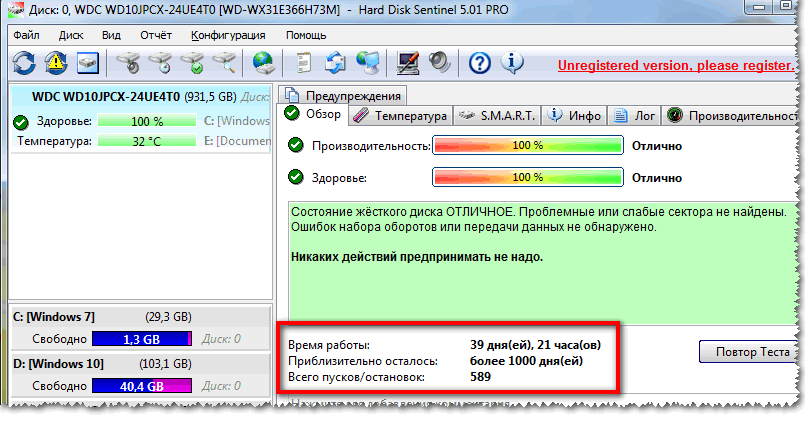
Что с диском по версии Hard Disk Sentinel
Кроме этого, программа позволяет следить за температурой: как за текущей, так и за средней и максимальной в течении дня, недели, месяца. В случае выхода температуры за пределы "нормальности" — программа предупредит Вас об этом (что тоже очень удобно 👌).

Также Hard Disk Sentinel позволяет просмотреть показания SMART (правда, чтобы оценить их, нужно неплохо разбираться в дисках), получить полную информацию о жестком диске (модель, серийной номер, производитель и пр.), посмотреть, чем жесткий диск загружен (т.е. получить сведения о производительности).
В общем и целом, на мой скромный взгляд, Hard Disk Sentinel — это одна из лучших утилит за контролем состояния дисков в системе. Стоит добавить, что есть несколько версий программ: профессиональная и стандартная (для профессиональной версии с расширенным функционалом — есть портативная версия программы, не нуждающаяся в установке (например, ее можно даже запускать с флешке)).
Hard Disk Sentinel работает во всех популярных Windows (7, 8, 10 - 32/64 bits), поддерживает русский язык в полном объеме.
*
Способ №2: с помощью HDDlife
HDDlife
Сайт: https://hddlife.ru/
Эта программа аналогична первой, также наглядно показывает текущее состояние диска: его здоровье и производительность (в процентном выражении), его температуру, количество отработанного времени (в месяцах). В верхней части окна, на основе всех этих данных, HDDlife показывает итоговое резюме по вашему диску, например, в моем случае "ALL RIGHT" (что значит, что с диском все в порядке).
Кстати, программа может работать в режиме онлайн, следя за состоянием вашего диска, и в случае, если что-то пойдет не так (при появлении первых признаков проблем) — сразу же известить вас об этом.

Состояние HDD диска
В качестве примера ниже на скриншоте показан SSD-диск, который получил предупреждение: его состояние еще в допустимых пределах, но надежность и производительность ниже среднего значения. В этом случае доверять диску какие-либо важные данные не стоит, и по возможности, нужно готовиться к его замене. 👇
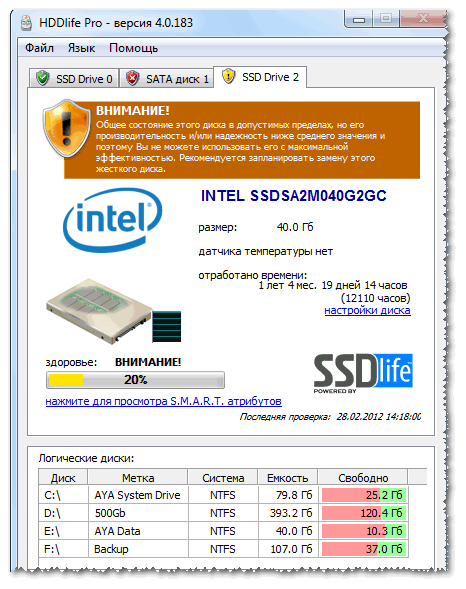
С диском SSD не все в порядке...
Кстати, в главном окне программы, рядом с количеством отработанного времени диска, есть ссылка "Настойка диска" (позволяет изменить некоторые нужные параметры).
Открыв ее, можно управлять балансом между шумом/производительностью) очень полезно с дисками, которые сильно шумят), и настроить параметры энергопотребления (актуально для ноутбуков, у которых быстро садится батарея).
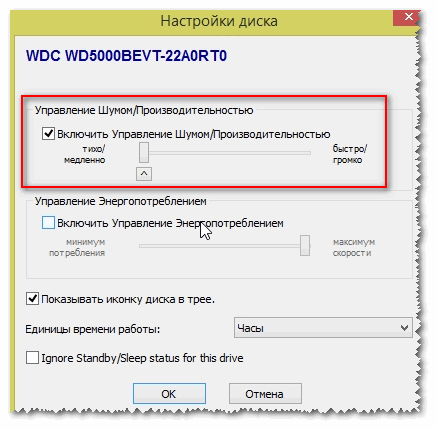
Дополнение: HDDlife работает как на ПК, так и на ноутбуках. Поддерживает HDD и SSD диски. Есть в наличие портативные версии программы, не нуждающиеся в установке. Можно настроить так, чтобы программа запускалась вместе с вашей Windows. HDDlife работает в Windows: XP, 7, 8, 10 (32/64 bits).
*
Как посмотреть показания SMART
Если предыдущие утилиты самостоятельно оценивали состояние диска, на основе данных SMART, то нижеприведенные утилиты предоставят вам больше свободы и данных для самостоятельного анализа.
В отчетах можно будет найти достаточно большой набор параметров, на основе которых - можно будет примерно оценить состояние диска и сделать прогноз по его дальнейшей работе.
*
Способ №1: с помощью СrystalDiskInfo
СrystalDiskInfo
Официальный сайт: http://crystalmark.info/download/index-e.html
Отличная бесплатная утилита для просмотра состояния и показаний SMART жесткого диска (поддерживаются в том числе и SSD-диски). Чем подкупает утилита — она предоставляет вам полную информацию о температуре, техническому состоянию диска, его характеристиках и пр., причем, часть данных идут с пометками (т.е. утилита актуальна, как для опытных пользователей, которые сами знают "что-есть-что", так и для начинающих, которым нужна подсказка).
Например, если с температурой что-то не так — то вы увидите на ней красный индикатор, т.е. СrystalDiskInfo сам вам об этом сообщит.
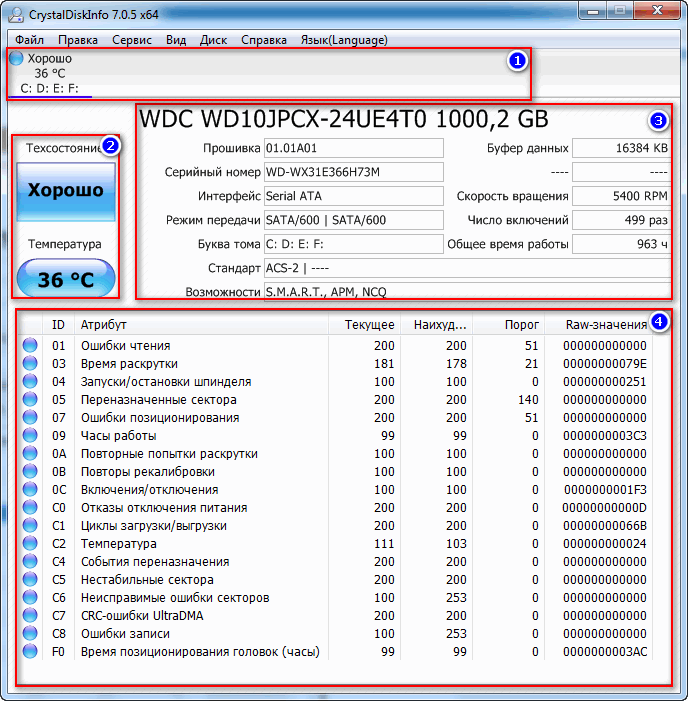
Главное окно программы CrystalDiskInfo
Главное окно программы условно можно разбить на 4 зоны (см. скриншот выше):
- "1" - здесь указаны все ваши физические диски, установленные в компьютере (ноутбуке). Рядом с каждым показана его температура, тех-состояние, и кол-во разделов на нем (например, "C: D: E: F:");
- "2" - здесь показана текущая температура диска и его тех-состояние (программа делает анализ на основе всех полученных данных с диска);
- "3" - данные о диске: серийный номер, производитель, интерфейс, скорость вращения и пр.;
- "4" - показания SMART. Кстати, чем подкупает программа - вам необязательно знать, что означает тот или иной параметр - если что-то не так с каким-либо пунктом, программа его пометит желтым или красным цветом и известит вас об этом.
В качестве примера к вышесказанному, приведу скриншот, на котором отображены два диска: слева — с которым все нормально, справа — у которого есть проблемы с переназначенными секторами (тех-состояние — тревога!).

В качестве справки (о переназначенных секторах):
когда жесткий диск обнаруживает, например, ошибку записи, он переносит данные в специально отведённую резервную область (а сектор этот будет считаться «переназначенным»). Поэтому на современных жёстких дисках нельзя увидеть bad-блоки — они спрятаны в переназначенных секторах. Этот процесс называют remapping, а переназначенный сектор — remap.
Чем больше значение переназначенных секторов — тем хуже состояние поверхности дисков. Поле "raw value" содержит общее количество переназначенных секторов.
Кстати, для многих производителей дисков, даже один переназначенный сектор — это уже гарантийный случай!
Рекомендую сохранить все важные данные с такого диска и, по возможности, заменить его на другой (если есть гарантия - замените по ней).
*
Чтобы утилита CrystalDiskInfo следила в режиме онлайн за состоянием вашего жесткого диска - в меню "Сервис" поставьте две галочки: " Запуск агента" и "Автозапуск" (см. скрин ниже).
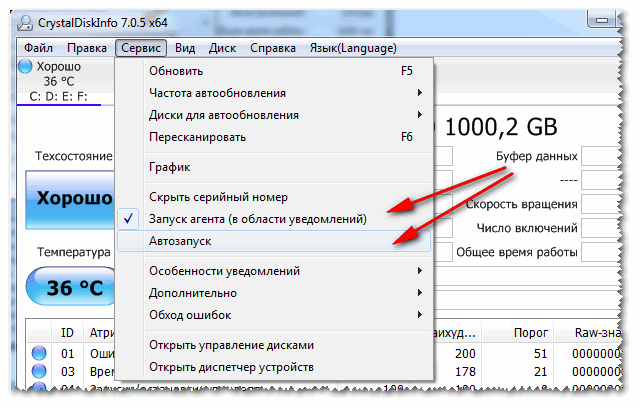
Затем вы увидите значок программы с температурой рядом с часами в трее. В общем-то, за состояние диска теперь можно быть более спокойным... 😉
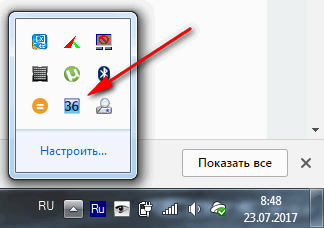
*
Способ №2: с помощью Victoria
Victoria — одна из самых знаменитых программ для работы с жесткими дисками. Основное предназначение программы оценить техническое состояние накопителя, и заменить поврежденные сектора на резервные рабочие.
Утилита бесплатна и позволяет работать как из-под Windows, так и из-под DOS (что во многих случаях показывает гораздо более точные данные о состоянии диска).
Из минусов: работать с Викторией достаточно сложно, по крайней мере, наугад нажимать в ней кнопки я крайне не рекомендую (можно легко уничтожить все данные на диске).
У меня на блоге есть одна достаточно простая статья (для начинающих), где подробно разобрано, как проверить диск с помощью Виктории (в том числе, узнать показания SMART - пример на скриншоте ниже (на котором Виктория указала на возможную проблему с температурой)).
👉 В помощь!
Быстрая диагностика диска в Victoria: https://ocomp.info/diagnostika-i-proverka-diska.html
*
На сим закругляюсь, всем удачи!
Дополнения по теме приветствуются...
👋
Первая публикация: 18.07.2017
Корректировка: 2.01.2021
Другие записи:










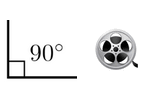

Hard Disk Sentinel показывает 84% здоровья,а HDDlife 39% здоровья. И какой программе верить?
гхм, никакой... Вообще, судя по всему, с вашим диском не все в порядке, если утилиты его так низко оценивают (по крайней мере, загляните хотя бы в SMART) ...
Здравствуйте Alexandr. Может Вы меня просветите в таком интересном (для меня) вопросе: проверял диск st1000lm024 от ноута на стационарном пк из-под ДОСа программой Виктория. Результат таков, что сначала идут сектора нормальные (серые) 4 дорожки, затем 4 дорожки оранжевые, несколько синих и опять серые -4 и оранжевые - 4 и т.д. При ремапе на каком-то этапе просто встала программа, видимо нечем стало заменять.
Так собственно вопрос - о чём говорит такое чередование?
Это поверхность или голова(ы)?
Спасибо.
Здравствуйте.
1) Диск, похоже, отжил свое...
2) Говорит о том, что начал сыпаться (когда с головками проблема - часто слышно пощелкивание (как в прочем, и с любой механикой)).
Есть hdd, на котором храню самое ценное - семейное фото и видео, обрезанное и отредактированное, тщательно отсортированное.
Диск специально покупал надёжный WD Black 1 Tb.
Диагностику раньше не делал, статистики нет.
Решил сделать,
т.к. диску лет 5 уже,
и гарантия истекает скоро,
т.е. его ресурс должен подходить к концу.
Смарт прилагаю.
Сканирование в виктории дало:
Err 2 шт.,
остальное в порядке, медленных секторов нет по 600.
Ремап не выполняет ни виктория, ни фирменная утилита от Wd.
Медленных секторов нет,
а 2 бэда есть - странно.
Насколько надёжен этот hdd?
https://yadi.sk/i/YYHwM1fFXZu5kQ
Доброго времени.
1) Не хочу вас расстраивать, но WD Black далеко не самые надежные.
2) 5 лет для диска — это ерунда (на время жизни влияет не только его дата изготовления, но гораздо больше эксплуатация...). У меня есть диски, которым уже более 20 лет!
3) Криминального ничего на этом скрине не видно.
4) Насчет надежности: сказать наверняка может только господь бог. У меня были случаи, когда ни с того, ни с сего (редко, но все же...).
Лучший способ для фото: самые памятные распечатайте (их обычно не много). Часть фото можно загрузить на облачные диски. Мне еще нравится создавать коллажи (это например, когда 10 фото с поездки, скажем, объединяешь в одно). Ну и для перестраховки — можете в китайских онлайн магазинах заказать какой-нибудь дешевенький диск...
Скажите, а если фирменная утилита (в моём случае Kingston SSD manager) показывает 19% износ накопителя, а в Crystal Disk Info всё в шоколаде, то кому всё же доверять?
В Crystal Disk Info есть параметр "остаток жизни диска" (или SSD Life Left) — это переменная в процентах. "100" - говорит, что диск новый, износа нет; "1" - накопитель изношен практически полностью.
Скорее всего, в обоих утилитах показывается одинаковые значения, просто Crystal Disk Info оценивает этот износ как незначительный и "дает" статус "Все хорошо"...
Я так понимаю эта программа довольно грубые поверхностные значения даёт, и только "хорошо 100%" для нового накопителя, потом "хорошо" для накопителя с износом, и наконец "плохо" для полностью изношенного. Значит самый точный индикатор в фирменной Kingston SSD manager
Нет ничего ненадежного, как электронные носители.
Хотя в облаке надежней, может там сервера гораздо круче.
Спасибо за такую простую статью для начинающих. Мне лично понравилась HDD Life - все делает сама, и показывает примерно сколько прослужит диск.
Доброго дня! На новом диске программа HDDlifePro показывает, что все плохо, а программы HardDisk Sentinel и CrysnalDiskInfo показывают, что все хорошо. В чем дело, помогите разобраться!Спасибо!
Доброго дня.
Она не показывает, что всё плохо - пока лишь говорит о том, чтобы внимательно присмотрелись к состоянию диска.
Скрин SMART бы посмотреть (прогоните в Виктории, хватит быстрого теста 5 мин., чтобы понять примерное состояние диска).
Здравствуйте Alexandr.
Подскажите, по моему SSD kingston, смарт прикладываю.
Можно еще пользоваться этим диском или лучше нести по гарантии?
Покупал две одинаковые SSD-шки, проработали они 2 года, один диск приказал долго жить и вернулся к производителю. Решил проверить викторией второй SSD, вижу в смарте ошибки, но не могу понять эксплуатировать диск дальше или ему тоже наступил "капец", и пока не поздно лучше отдать по гарантии.
Доброго времени.
1) Скрин не был приложен.
2) СrystalDiskInfo в этом плане достаточно информативен, если состояние "хорошо" не горит - повод присмотреться к диску получше...
Добрый день, Александр.
Будьте добры и мне развёрнутые комментарии о состоянии HDD. Скрины прилагаю. Спасибо.
И второй диск. Вызывающий тревогу.
Добрый день.
Проведите тест, вот пошагово: https://ocomp.info/diagnostika-i-proverka-diska.html
Поясните пожалуйста что могут значить:
Синие блоки с индексом Х
Синие блоки с индексом t
Синие блоки с индексом R
И что с ними делать?
Вы имеете ввиду синие «Err X» – это те, в которых чтение вызывает сбой (т.е. информация не доступна).
Можно попробовать прогнать диск с вкл. remap - тогда Виктория заменит эти сектора на резервные ("лечение" своего рода // бэкап сделайте!). Но если диск уже начал сыпаться, и "синих" блоков становится все больше - то в конечном итоге: и быстрее, и надежнее, и дешевле просто заменить диск...
Вот именно какой программе верить если на всех программах разные показатели?
Ты указал, что в программе ХАРД ДИСК: здоровье и производительность диска оцениваются как 100% (в идеале, так и должно быть), время, которое диск еще проработает в нормальном режиме оценивается программой примерно в 1000 дней (~3 лет), так?
А у меня на одном диске все указано, как ты и описал кроме, одного. Вместо 1000 дней он указывает около 100 дней и это как? Это нормально?
Доброго времени.
Тот диск, на котором указано 100, перепроверьте др. утилитами. Например, Викторией: https://ocomp.info/diagnostika-i-proverka-diska.html
(обратите внимание также на график скорости)
Скажите пожалуйста, как исправить?
Здравствуйте.
Перепроверьте диск в Виктории. Вдруг, ложное срабатывание.
Кстати, нет каких-то видимых проблем? Может зависания какие или еще что...
Исправить - вероятно, никак (заменой диска).